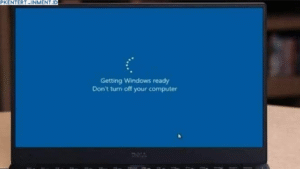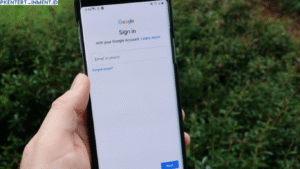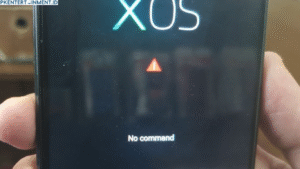Menyambungkan ponsel Android ke PC Windows 10 memudahkan transfer data dan manajemen file. Sayangnya, terkadang Windows 10 tidak bisa mengenali atau membaca perangkat Android yang tersambung.
Hal ini tentu sangat mengganggu. Namun tenang saja, Anda bisa mengatasinya dengan mengikuti panduan lengkap di artikel ini.
Berikut ini tips dan cara memperbaiki masalah HP Android tidak terbaca atau terdeteksi dengan benar di komputer Windows 10:
Daftar Isi Artikel
-Pkentertainment.id-
Tips Memperbaiki Android Tidak Terdeteksi di Windows 10
1. Periksa Kabel Data
Hal pertama yang perlu dilakukan adalah memastikan kabel data yang digunakan tidak rusak atau bermasalah. Gunakan kabel data dengan kualitas bagus yang mendukung transfer data dan sudah dicoba di perangkat lain.
Kabel data original yang disertakan pada saat pembelian ponsel umumnya paling dianjurkan. Ganti kabel jika yang lama sudah rusak atau tidak compatible.
2. Coba Sambungkan ke Port USB Lain
Jika kabel data tidak bermasalah, coba hubungkan ke port USB lain di komputer. Kemungkinan ada masalah pada port USB komputer yang tidak bisa mengenali perangkat Android.